
КАТЕГОРИИ:
Архитектура-(3434)Астрономия-(809)Биология-(7483)Биотехнологии-(1457)Военное дело-(14632)Высокие технологии-(1363)География-(913)Геология-(1438)Государство-(451)Демография-(1065)Дом-(47672)Журналистика и СМИ-(912)Изобретательство-(14524)Иностранные языки-(4268)Информатика-(17799)Искусство-(1338)История-(13644)Компьютеры-(11121)Косметика-(55)Кулинария-(373)Культура-(8427)Лингвистика-(374)Литература-(1642)Маркетинг-(23702)Математика-(16968)Машиностроение-(1700)Медицина-(12668)Менеджмент-(24684)Механика-(15423)Науковедение-(506)Образование-(11852)Охрана труда-(3308)Педагогика-(5571)Полиграфия-(1312)Политика-(7869)Право-(5454)Приборостроение-(1369)Программирование-(2801)Производство-(97182)Промышленность-(8706)Психология-(18388)Религия-(3217)Связь-(10668)Сельское хозяйство-(299)Социология-(6455)Спорт-(42831)Строительство-(4793)Торговля-(5050)Транспорт-(2929)Туризм-(1568)Физика-(3942)Философия-(17015)Финансы-(26596)Химия-(22929)Экология-(12095)Экономика-(9961)Электроника-(8441)Электротехника-(4623)Энергетика-(12629)Юриспруденция-(1492)Ядерная техника-(1748)
Конструктор представлений
|
|
|
|
Мастер представлений
Мастер представлений вызывается из раздела LocalViews командой New/View Wizard. Рассмотрим шаги сценария мастера View Wizard.
Step 1 ‑ Select Fields. Выбор таблиц и их полей, включаемых в представление.
Step 2 ‑ Relate Tables. Установка связей между таблицами и добавление их в представление кнопкой Add.
Step 2a ‑ Include Records. Установка правила включения записей из исходных таблиц или представлений.
Step 3 ‑ Filter Records. Установка условий отбора записей.
Step 4 ‑ Sort Records. Установка полей сортировки записей.
Step 4a ‑ Limit Records. Установка минимального числа записей (в абсолютном или в процентном отношении) включаемых в представление. Кнопкой Preview можно предварительно просмотреть представление, и, если оно не устраивает пользователя, то можно вернуться на нужный шаг, используя кнопку Back.
Step 5 ‑ Finish. Установка варианта продолжения работы, нажатие кнопки Finish и указание имени сохраняемого представления.
Рассмотрим процесс создания базового представления, которое включает в себя все поля базы (всех четырех таблиц, за исключением полей с кодами изделий, подразделений и типами изделий из таблиц “Изделия”, “Подразделения” и “Типы изделий” соответственно) и расчетное поле “Затраты” с затратами: произведение себестоимости (SI) на количество выпущенных изделий (KVI).
1. Вызываем конструктор представлений из раздела LocalViews командой New/New View.
2. Из окна Add Table or View перенесем все таблицы в представление и закроем это окно.
3. На странице Fields выберем поля: выпуск_изделий.kp, подразделения.np, изделия.kti, типы_изделий.nti, выпуск_изделий.ki, изделия.ni, выпуск_изделий.dvi, выпуск_изделий.kvi, выпуск_изделий.si.
4. В поле Functions And Expressions сформируем (используя кнопку с троеточием для вызова построителя выражений) выражение расчета затрат на выпуск изделий: выпуск_изделий.si * выпуск_изделий.kvi As Затраты. Фраза As задает наименование колонки представления или запроса (допускаются только буквы, цифры и знаки подчеркивания и выводятся только первые десять символов). Перенесем это выражение кнопкой Add в представление.
5. Нажмем кнопку Properties и для каждого поля представления укажем наименование в поле Caption окна View Field Properties (рисунок 2.10.1).
6.  Страница Join задает связи между таблицами.
Страница Join задает связи между таблицами.
Внимание! Все постоянные (указанные при создании базы) связи между таблицами нужно удалить: выделить связь и нажать клавишу Del. Иначе в представлении будут тиражироваться записи (видимо, это ошибка Visual FoxPro!).
7.
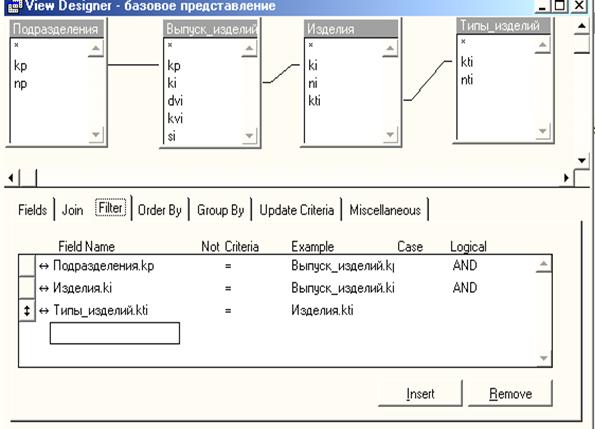 |
Страница Filter задает условия отбора записей и связи таблиц. Сформируем условия связи, перетаскивая мышкой поля (рисунок 2.11.2.1).
Рис. 2.11.2.1. Окно конструктора представлений со страницей Filter
В результате появятся линии связей между таблицами. При задании условий можно использовать параметры, которые объявляются командой Query/View Parameters. Перед именем параметра в условии указывается знак вопроса, а значение вводится по запросу при выполнении представления или задается перед его выполнением.
8. На странице Order By выберем поля сортировки: Kp, Kti, Ki, Dvi.
9. На странице Group By выбираются поля группировки. Например, для формирования итогового запроса числа выпущенных изделий по подразделениям, типам изделий и по изделиям нужно указать поля Kp, Kti, Ki, а на странице Fields указать эти поля и вычисляемое поле SUM(Kvi).
В нашем запросе группировка отсутствует.
10. На странице Update Criteria задаются параметры корректировки исходных таблиц представления. Нужно выделить ключевые поля, отметить корректируемые поля (если корректируются все поля, то можно нажать кнопку Update All) и установить флажок Send SQL Updates. В нашем примере эту страницу не будем заполнять (установим режим чтения).
11. На странице Miscellaneous задаются дополнительные параметры: блокировка вывода дубликатов и число выводимых записей. Дополнительные параметры можно установить командой Query/Advanced Options.
12.
 |
Нажмем кнопку Run для проверки представления (рисунок 2.11.2.2).
Рис. 2.11.2.2. Окно просмотра базового представления
13. Закончим формирование представления и сохраним его под именем “Базовое представление”.
Пример программы вызова базового представления.
Open Database “Выпуск изделий Уралмашем“ &&открытие базы данных
Use “базовое представление“ && открытие представления
Browse && вывод представления на экран
Close Database && закрытие базы данных
Пример создания итогового представления.
Итоговое представление содержит поля с наименованием изделия и суммой выпущенных изделий и затрат на их производство.
Рассмотрим шаги создания итогового представления.
1. Вызываем конструктор представлений из раздела LocalViews командой New/New View.
2. Из окна Add Table or View нажмем кнопку View и выберем базовое представление.
3. На странице Fields выберем в представлении поле с наименованием изделия (Ni).
4. В поле Functions and Expressions сформируем (используя кнопку с троеточием для вызова построителя выражений) выражение подсчета итогового количества выпущенных изделий: SUM(Базовое_представление.kvi) As Количество. Перенесем это выражение кнопкой Add в представление. Аналогично сформируем выражение подсчета итоговых затрат на изделия: SUM(Базовое_представление.затраты) As Затраты.
5. Нажмем кнопку Properties и для поля Ni укажем наименование “Изделие” в поле Caption окна View Field Properties (рисунок 2.10.1).
6. На странице Order By выберем поле сортировки Ni.
7. На странице Group By выберем поле группировки Ni.
8. Нажмем кнопку Run для проверки представления (рисунок 2.11.2.3).
9.
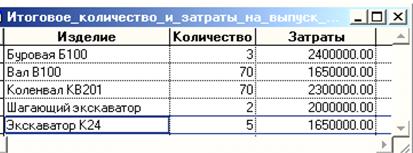 |
Закончим формирование представления и сохраним его под именем “Итоговое количество и затраты на выпуск изделий”.
Рис. 2.11.2.3. Окно просмотра итогового представления
Команда Select формирования этого запроса имеет вид:
SELECT Базовое_представление.ni,;
SUM(Базовое_представление.kvi) AS Количество,;
SUM(Базовое_представление.затраты) AS Затраты;
FROM “Выпуск изделий Уралмашем!базовое представление“;
Базовое_представление;
GROUP BY Базовое_представление.ni;
ORDER BY Базовое_представление.ni
|
|
|
|
|
Дата добавления: 2014-12-10; Просмотров: 535; Нарушение авторских прав?; Мы поможем в написании вашей работы!